При запуске игр мы часто сталкиваемся с различными ошибками и сбоями, которые заставляют переключить нашу вовлеченность с игрового мира в процесс поиска способов их решения. Более того, некоторые из них не просто решить. В частности, к таким ошибкам при запуске Minecraft относится и « internal exception java.io.ioexception», которая препятствует подключению ПК к внешнему серверу игры.
Простые решения
В общем она может появиться по ряду причин и некоторые из них можно исправить простыми способами. Поэтому прежде чем перейти к более продвинутым решениям выполните следующие шаги.
Во-первых, попробуйте исправить ошибку Java.Io.Ioexception обычным перезапуском Minecraft. В противном случае перезапустите компьютер и роутер. Также нужно проверить состояние внешнего сервера Minecraft. Если эти методы не сработали, перейдите к следующим шагам.
Варианты запуска
Ошибка внутреннего исключения «internal exception java.io.ioexception удаленный хост принудительно разорвал существующее подключение» в основном происходит из-за проблем с Java. Даже если игра работает, сбой может произойти из-за проблем этой среды выполнения. Иногда программа запуска использует старую версию java, хотя в системе установлен последний ее выпуск.
Удаленный хост разорвал существующее подключение в Майнкрафт | Что делать?

В этом случае нужно заставить загрузчик Minecraft использовать последнюю версию программной среды. Для этого нужно перейти в параметры запуска и в профиле переключить путь с устаревшей версии на новую.
Отключение межсетевого экрана
Межсетевые экраны, включая брандмауэр Windows, могут сбросить подключение с внешним сервером Minecraft на этапе запуска игры. Чтобы узнать, не причастен ли он к этому событию, попробуйте отключить эту функцию безопасности.
Откройте параметры Windows нажатием на Win + I и перейдите в раздел Обновление и безопасность. На вкладке Безопасность Windows выберите раздел Брандмауэр и защита сети.

Для активной частной сети переместите переключатель в положение «Отключено». После этого попробуйте запустить игру.

Установка разрешений в брандмауэре Windows
Если продолжаете сталкиваться с ошибкой внутреннего исключения java.io.ioexception, попробуйте добавить среду в список разрешений брандмауэра.
С помощью поискового запроса перейдите в брандмауэр. На панели слева перейдите на вкладку «Разрешение взаимодействия с приложением или компонентом в брандмауэре Windows». Затем щелкните на кнопку изменения параметров.

Найдите в списке файлы Java Platform SE и разрешите им доступ по частной сети.

После перезагрузки компьютера проблема должна быть решена.
Уменьшение глубины прорисовки
С ошибкой внутреннего исключения можно столкнуться, когда Minecraft не сможет отобразить всю картинку в целом из-за низкой скорости Интернета. В этом случае уменьшите глубину прорисовки в настройках до минимально допустимого.
В настройках Майнкрафт в разделе «Настройки графики» переместите ползунок прорисовки до минимального, например, до 2-х позиций.
Если ошибка исчезла, увеличьте этот показатель на единицу, пока не достигните оптимального значения.
Источник: compuals.ru
Удаленный хост принудительно разорвал существующее подключение в Майнкрафт
Ошибка «Удаленный хост принудительно разорвал существующее подключение в Майнкрафт» чаще всего возникает при возникновении проблем с интернетом и решить ее можно несколькими способами.
Как исправить ошибку «Удаленный хост принудительно разорвал существующее подключение в Майнкрафт»
Тут перечислены все возможные причины появления данной ошибки и методы ее исправления от самого простого и распространенного до самых сложных. Начните с самого верха списка и опускайтесь вниз тестируя все возможные причины.
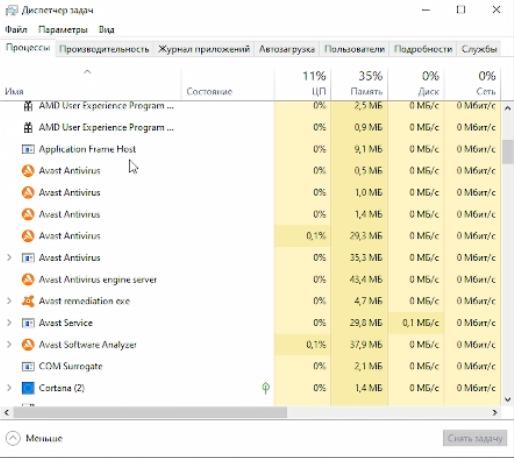
- Перезагрузите роутер и проверьте соединение с интернетом;
- Попробуйте перезагрузить компьютер;
- Проверьте и в случае необходимости обновите Java;
- Проверьте и обновите все драйвера;
- Попробуйте подключиться к другой точке wi-fi или же сменить провайдера (например раздать интернет с телефона);
- Запустите диспетчер задач нажав CTRL + ALT + DELETE и остановите программы которые потребляют много оперативной памяти. Тем самым вы избавитесь от возможной проблемы нехватки оперативной памяти.
- Остановите антивирус и попробуйте подключиться без него (возможно он блокирует подключение);
- Попробуйте сменить лайнчер для игры;
- Попробуйте отключить брандмауэр. Для этого нажмите Win + R и в появившемся окне введите Firewall . cpl далее нажмите «Включение и отключение брандмауэра Windows» и отключите Брандмауэр. ВАЖНО! Это может помочь вам исправить отшибку, но после отключения Брандмауэра вы станете легкой добычей для кибер преступников (DDoS атак, вирусов и т.д.).



10. Попробуйте открыть порты. Для этого нажмите Win + R и в появившемся окне введите Firewall.cpl





Видео инструкция
Источник: game-roblox.ru
Программа на вашем хост компьютере разорвала соединение minecraft

Игра Minecraft является одной из самых популярных среди игроков во всем мире. Однако, игроки иногда сталкиваются с мешающей ошибкой, когда игра выдает сообщение: «Программа на вашем хост компьютере разорвала соединение Minecraft». Эта ошибка может произойти по разным причинам, и может оказаться весьма раздражающей. В этой статье мы расскажем о причинах ошибки и способах ее устранения.
Прежде всего, следует понимать, что это сообщение означает, что игра была вынуждена автоматически завершить соединение с сервером. Это может произойти по нескольким причинам, которые мы рассмотрим далее.
Если вы столкнулись с ошибкой «Программа на вашем хост компьютере разорвала соединение Minecraft», не стоит паниковать. Мы предлагаем ряд рекомендаций, которые помогут настроить игру и предотвратить возникновение этой ошибки в будущем.
Как исправить ошибку «Программа на вашем хост компьютере разорвала соединение minecraft»
Проверьте подключение к Интернету
Первым делом убедитесь, что у вас стабильное подключение к сети Интернет. Если вы используете беспроводное соединение, попробуйте переключиться на кабельное подключение сети. Проверьте скорость вашего интернет-соединения и убедитесь, что она достаточна для игры.
Запустите Minecraft на другом компьютере или устройстве
Попробуйте запустить игру на другом компьютере или устройстве, чтобы убедиться, что проблема не связана с вашим хост компьютером. Если игра запускается без ошибок на другом устройстве, возможно, проблема связана с вашим компьютером или сетью.
Обновите драйверы видеокарты и звуковой карты
Убедитесь, что у вас установлены последние версии драйверов для видеокарты и звуковой карты. Устаревшие драйверы могут привести к ошибкам в работе игры.
Проверьте наличие обновлений для Minecraft
Убедитесь, что игра обновлена до последней версии. Отсутствие обновлений может привести к ошибкам и нестабильной работе игры.
Измените настройки сети игры
Попробуйте изменить настройки сети игры, уменьшив количество игроков, с которыми вы играете одновременно, или уменьшив количество чанков, которые загружаются. Это может помочь устранить ошибку и повысить стабильность игры.
Больше по теме: Как выйти из бета версии майнкрафт
Проверьте подключение к интернету
1. Проверьте соединение
Первым делом, возможно, стоит проверить, есть ли у вас доступ к Интернету. Попробуйте открыть любой сайт в браузере и убедиться, что страница загружается быстро.
2. Перезапустите роутер/модем
Если у вас есть проблемы с подключением к Интернету, попробуйте перезапустить ваш роутер или модем. Для этого просто выключите его на 30 секунд и затем включите снова.
3. Проверьте наличие брандмауэра
Если у вас есть брандмауэр, то он может блокировать подключение к серверам Minecraft. Проверьте настройки своего брандмауэра и убедитесь, что он не блокирует доступ к игре.
4. Свяжитесь с провайдером интернета
Если все остальное не помогло, то возможно, что ваш провайдер интернета имеет проблемы. Свяжитесь с ним и сообщите об этой проблеме.
Если все же вы не можете играть в Minecraft из-за проблем с подключением, то проблема может быть с сервером, на котором вы пытались играть. Попробуйте подключиться к другому серверу и убедитесь, что проблема не в вашем подключении.
Проверьте настройки Windows Firewall
Включение управления Windows Firewall
Перед проверкой настроек Windows Firewall убедитесь, что служба управления Windows Firewall включена. Чтобы это сделать, откройте Панель управления и выберите категорию «Система и безопасность». Затем выберите «Windows Firewall».
Если служба управления Windows Firewall выключена, включите ее и выберите «Запустить службу».
Проверка настроек Windows Firewall
Чтобы проверить настройки Windows Firewall, откройте Панель управления, выберите категорию «Система и безопасность» и затем выберите «Windows Firewall».
Убедитесь, что Minecraft разрешен через Windows Firewall. Чтобы разрешить программу через Windows Firewall, выберите «Разрешить приложение через Windows Firewall» и убедитесь, что «Minecraft» отмечен.
Сбросить настройки Windows Firewall
Если настройки Windows Firewall не помогли в решении проблемы, попробуйте сбросить настройки Windows Firewall. Это может помочь восстановить нормальное функционирование соединения Minecraft.
Чтобы сбросить настройки Windows Firewall, откройте Панель управления, выберите категорию «Система и безопасность» и затем выберите «Windows Firewall». Затем выберите «Сбросить настройки Windows Firewall к значениям по умолчанию».
Это действие удалит все настройки Windows Firewall, которые вы сделали для программ и служб. После сброса настроек может потребоваться переустановить некоторые программы.
Обновите драйверы сетевой карты
Что такое драйверы сетевой карты и почему их нужно обновлять?
Драйверы сетевой карты – это программное обеспечение, которое позволяет операционной системе обрабатывать данные, передаваемые через сетевой интерфейс. Качество работы сетевой карты напрямую зависит от того, насколько правильно и актуально установлены ее драйверы.
Если драйверы устарели или повреждены, то это может привести к разрыву соединения во время игры в Minecraft и других онлайн-игр.
Как обновить драйверы сетевой карты?
Обновить драйверы сетевой карты можно несколькими способами:
- Скачать и установить последнюю версию драйверов с официального сайта производителя сетевой карты.
- Использовать специальную утилиту, которая самостоятельно обновляет драйверы.
Если вы не уверены, какие драйверы нужно скачать, то рекомендуется обратиться за помощью к специалисту.
Как узнать, какой драйвер установлен на моей сетевой карте?
Чтобы узнать, какой драйвер установлен на вашей сетевой карте, нужно выполнить следующие действия:
- Нажмите клавиши Win + R, чтобы открыть окно выполнения команд.
- Введите команду devmgmt.msc и нажмите Enter.
- Раскройте раздел «Сетевые адаптеры» и найдите свою сетевую карту.
- Щелкните правой кнопкой мыши на сетевой карте и выберите пункт «Свойства».
- Перейдите на вкладку «Драйвер» и посмотрите информацию о версии драйвера.
Больше по теме: Обзор мода requiem майнкрафт
Если у вас установлен устаревший или поврежденный драйвер, рекомендуется обновить его в соответствии с рекомендациями, указанными выше.
Очистите кэш и временные файлы
Что такое кэш и временные файлы?
Кэш и временные файлы — это файлы, которые хранятся на вашем компьютере для быстрого доступа к веб-страницам и другим файлам, которые вы посещали в прошлом. Они позволяют быстро загружать страницы без необходимости загрузки всех данных заново.
Почему очистка кэша и временных файлов может помочь в случае ошибки?
Очистка кэша и временных файлов поможет в случае ошибки, так как некоторые файлы в кэше могут быть повреждены или устареть. Это может привести к неправильному отображению страниц, ошибкам при загрузке файлов и другим проблемам, включая ошибку «Программа на вашем хост компьютере разорвала соединение minecraft».
Как очистить кэш и временные файлы?
Очистка кэша и временных файлов может отличаться в зависимости от используемого браузера и операционной системы. Обычно это делается в настройках браузера или с помощью специальных программ очистки. Ниже мы предоставим общие инструкции для очистки кэша и временных файлов в разных браузерах:
- Google Chrome: откройте меню браузера и выберите «Настройки», затем «Дополнительные настройки», «Очистить данные просмотра». В появившемся окне выберите «Изображения и файлы в кэше» и «Файлы cookie и другие сайтовые данные», затем нажмите «Очистить данные».
- Mozilla Firefox: откройте меню браузера и выберите «Настройки», затем «Конфиденциальность и безопасность». В разделе «Кэш веб-контента» нажмите «Очистить сейчас».
- Opera: откройте меню браузера и выберите «Настройки», затем «Расширенные», «Приватность и безопасность». Нажмите «Очистить историю» и выберите «Файлы cookie и другие данные сайтов» и «Изображения и файлы в кэше», затем нажмите «Очистить данные».
Удалите и переустановите Minecraft
1. Удаление Minecraft
Проблема «Программа на вашем хост компьютере разорвала соединение minecraft» может быть связана с поврежденными или устаревшими файлами Minecraft. Поэтому первым шагом для решения этой проблемы следует попробовать удалить Minecraft и затем переустановить его.
Чтобы удалить Minecraft, выполните следующие шаги:
- Найдите ярлык Minecraft на рабочем столе или в меню «Пуск».
- Щелкните правой кнопкой мыши на ярлыке Minecraft и выберите «Удалить».
- Следуйте инструкциям на экране, чтобы завершить процесс удаления.
2. Переустановка Minecraft
После того, как вы удалите Minecraft, скачайте и установите последнюю версию игры. Чтобы сделать это, выполните следующие шаги:
- Перейдите на официальный сайт Minecraft.
- Найдите раздел «Скачать Minecraft» и выберите версию игры для вашей операционной системы.
- Скачайте и установите игру с помощью инструкций на экране.
После переустановки Minecraft, запустите игру и проверьте, решилась ли проблема «Программа на вашем хост компьютере разорвала соединение minecraft».
Свяжитесь с поддержкой хостинга
1. Найти контакты поддержки хостинга
Первым шагом для решения проблемы с разрывом соединения Minecraft на вашем хостинге — найти контакты поддержки. Обычно, хостинг предоставляет различные способы связи с технической поддержкой, которые можно найти на его сайте. Это могут быть телефонный номер, электронная почта, онлайн-чат или тикет-система.
Больше по теме: Где найти дикие уголки природы в игре Genshin Impact: подробный гид
2. Объяснить проблему технической поддержке
Когда вы нашли контакты поддержки, следующим шагом будет общение с представителями службы поддержки и обеспечение им всей необходимой информации. Тщательно подготовьтесь к решению проблемы: расскажите о том, что происходит, и приведите все известные детали о вашем сервере и настройках Minecraft. Обычно техническая поддержка для таких проблем предлагает решение в виде обновления версии Java, настройка подключения или изменением настроек брандмауэра.
3. Проверить информацию и проверить, работает ли сервер Minecraft
Когда вы получили ответы от представителей поддержки, проверьте, работает ли сервер Minecraft, и всё ли в порядке. Если проблема остается нерешенной, обратитесь снова к службе поддержки, и продолжайте работать в этом направлении. Не забывайте, что благодаря правильной коммуникации и сотрудничеству, поддержка всегда готова помочь и решить проблемы с хостингом на высшем уровне.
Попробуйте другой хостинг
Почему выбор хостинга важен для игры в Minecraft
Хостинг игровых серверов Minecraft может оказать значительное влияние на наслаждение игрой. Плохой хостинг может привести к медленной скорости загрузки, задержкам и прерываниям соединения. Кроме того, некоторые хостинг-провайдеры могут использовать устаревшие версии программного обеспечения, что может стать причиной несовместимости с игрой.
Выбор хостинга для Minecraft
При выборе хостинг-провайдера нужно учитывать несколько ключевых аспектов, таких как скорость соединения, доступность и надежность сервера, стоимость и гарантии. Имейте в виду, что более высокая цена не всегда означает лучшее качество. Важно также убедиться, что хостинг-провайдер поддерживает последнюю версию Minecraft.
- Исследуйте рынок и сравните предложения разных хостинг-провайдеров.
- Читайте отзывы пользователей в интернете.
- Узнайте, что входит в пакет услуг, который предлагает хостинг-провайдер.
- Свяжитесь со службой поддержки, чтобы узнать, насколько оперативно они отвечают на вопросы и решают проблемы.
Как перенести сервер на другой хостинг
Если вы уже нашли более подходящий хостинг, то перенос сервера может занять некоторое время и требует некоторых навыков в настройке сервера. В интернете можно найти много инструкций по переносу сервера. Однако, если вы не уверены в своих навыках, лучше попросить помощи у профессионалов. Многие хостинг-провайдеры предоставляют услугу миграции сервера, которая позволяет перенести сервер с одного провайдера на другой быстро и безопасно.
Вопрос-ответ
Что означает ошибка «Программа на вашем хост компьютере разорвала соединение minecraft»?
Эта ошибка означает, что ваш компьютер или сеть не может поддерживать соединение с сервером Minecraft. Она может появиться по разным причинам, от проблем с интернет-соединением до неисправностей в программном обеспечении.
Что делать, если ошибка «Программа на вашем хост компьютере разорвала соединение minecraft» продолжает появляться?
Если вы продолжаете сталкиваться с этой ошибкой, даже после попыток исправить ее на уровне вашего компьютера, то это может быть связано с проблемами на сервере Minecraft. В этом случае вам следует связаться со службой поддержки сервера и обсудить эту проблему.
Может ли ошибка «Программа на вашем хост компьютере разорвала соединение minecraft» повредить мой компьютер?
Нет, эта ошибка не является вредоносной и не может нанести ущерб вашему компьютеру напрямую. Однако, она может указывать на какие-то проблемы в вашей системе, которые могут привести к другим проблемам. Поэтому важно исправить эту ошибку, чтобы не допустить более серьезных нарушений в работе вашего компьютера.
Источник: onetennis.ru